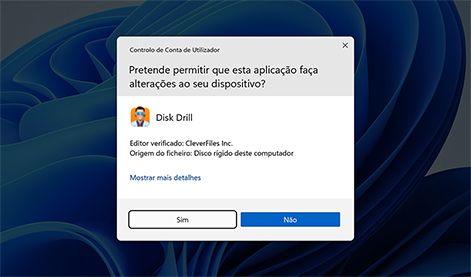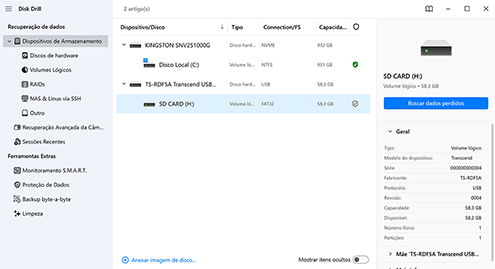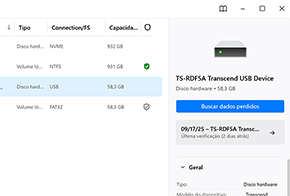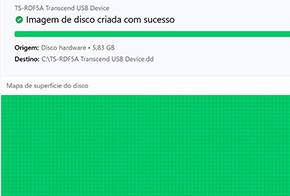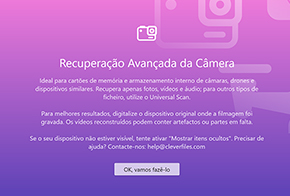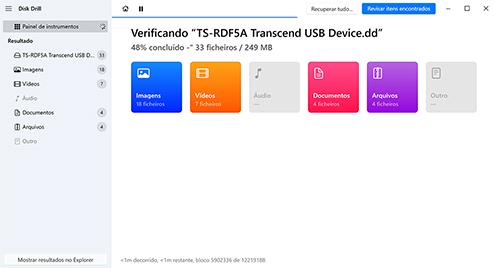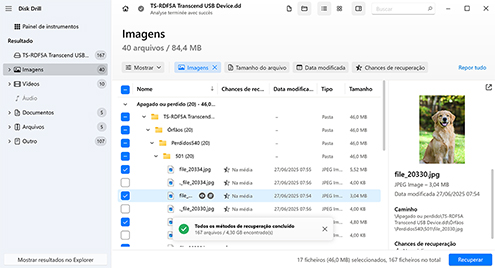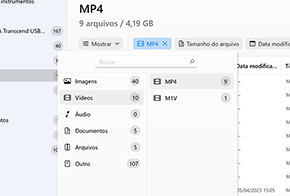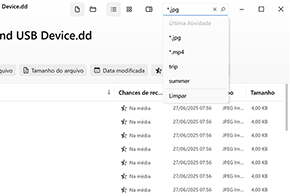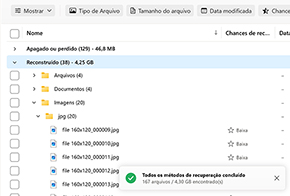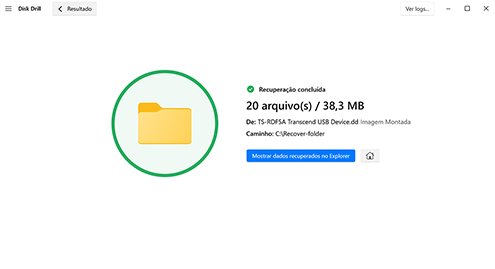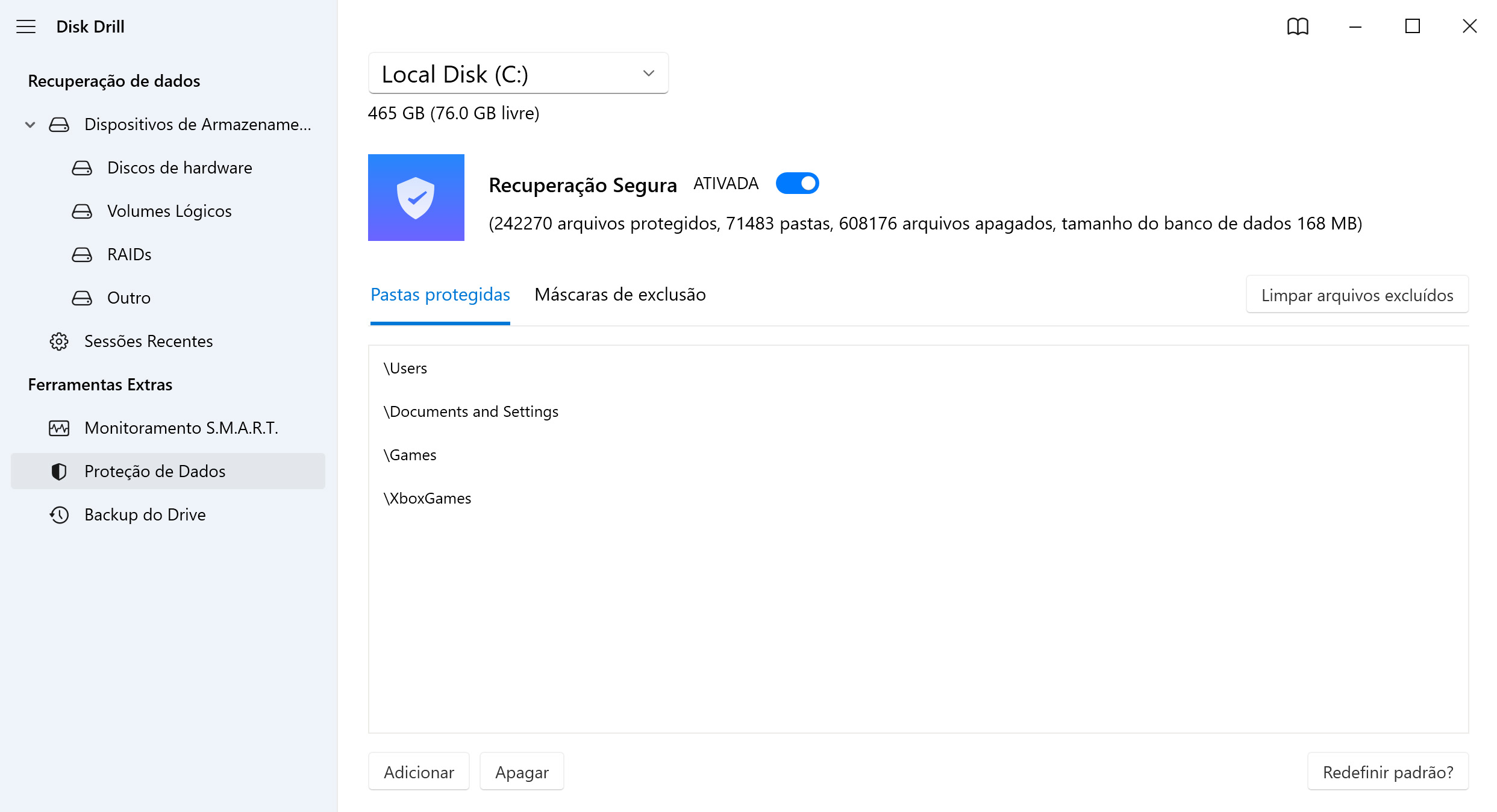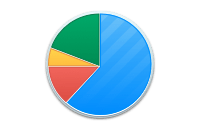Como a tabela acima reflete, cada ferramenta de recuperação de dados possui diferentes recursos e preços variados. Após uma análise detalhada de cada aplicativo de recuperação de dados, resumimos abaixo o que achamos de cada ferramenta.
Saiba mais
Fechar
1. Disk Drill Recuperação de Dados
Disk Drill tem tudo o que você precisa em uma ferramenta de recuperação de dados. Utilizando algoritmos avançados, ele pode escanear seu disco para encontrar arquivos perdidos ou excluídos e recuperá-los em apenas alguns cliques. Também está repleto de muitos recursos úteis, sendo o mais notável o seu módulo ACR para recuperação de vídeos, algo único que não pode ser encontrado em nenhum outro software.
2. EaseUS Data Recovery Wizard
EaseUS é outra ferramenta de recuperação de dados de destaque no mercado. É uma solução de recuperação disponível no Windows e Mac com a capacidade de recuperar mais de 300 tipos de arquivos. Um dos seus benefícios mais notáveis é a capacidade de reparar arquivos JPEG/JPG e MP4/MOV corrompidos. No entanto, seu modelo de preços baseado em assinatura pode ser proibitivo para o usuário médio.
3. Recuva
Recuva sempre foi favorito na indústria porque oferece recuperação ilimitada de arquivos gratuitamente. Infelizmente, não é atualizado desde 2016, resultando em ficar para trás em relação a outras ferramentas de recuperação de dados do mercado, ano após ano. No entanto, como uma solução gratuita, definitivamente vale a pena experimentar.
4. MiniTool Power Data Recovery
MiniTool oferece um meio de recuperar dados de uma ampla variedade de dispositivos. Para testar o software, você pode recuperar até 1GB gratuitamente. No entanto, usuários de Mac ou Linux podem ficar desapontados ao descobrir que ele oferece suporte apenas para sistemas de arquivos Windows. Além disso, ele suporta apenas 100 assinaturas de arquivos, o que pode ser problemático se você estiver tentando recuperar tipos de arquivos menos populares.
5. Recoverit SD Card Recovery
Recoverit é uma ferramenta de recuperação de dados rica em recursos. Suporta mais de 1000 formatos de arquivos e inclui recursos adicionais como recuperação e reparo avançados de vídeos. Infelizmente, não oferece muito em termos de prevenção de perda de dados, o que significa que só pode ajudá-lo a recuperar seus arquivos, não protegê-los.